Как сделать KDE Plasma более похожим на Windows
Упростите переход от Окна в Linux, сделав KDE - обычным Linux окружение рабочего стола - больше похоже на интерфейс Windows 10.
KDE предназначен только для Linux; вы не можете установить его поверх Windows 10.
Для этого урока мы использовали KDE Neon, под управлением KDE Plasma версии 5.13.3. Как минимум, вы должны использовать KDE Plasma версии 5.12 или новее.
Тема
KDE Plasma поддерживает точную тематику. В тема представляет собой набор параметров, которые вместе придают рабочий стол определенным образом.
-
Щелкните значок K меню и выберите Системные настройки.
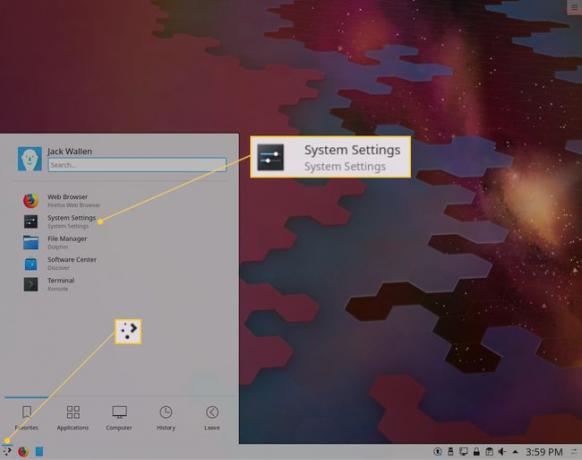
-
Нажмите Тема рабочего пространства а затем щелкните Плазменная тема.

-
Тип Тема Windows 10 Plasma в строке поиска и нажмите Установить связанный с Тема Windows 10 Plasma Вход.

-
Возвращаться Тема рабочего пространства > Плазменная тема, щелкнуть Тема Window 10 Plasma, затем щелкните Подать заявление.

Закройте окно настроек системы.
На этом этапе тема KDE должна больше походить на Windows 10. Однако вы можете обнаружить, что панель немного коротковата на ваш вкус. Чтобы сделать эту панель немного выше, выполните следующие действия:
Щелкните панель правой кнопкой мыши и выберите Параметры панели > Настроить панель.
-
Нажмите Рост и перетащите панель вверх, пока она не станет более соответствующей вашим предпочтениям.

Когда вы закончите, нажмите кнопку Икс, чтобы закрыть панель конфигурации панели.
Давайте сделаем еще один шаг вперед, изменив обои. Создатель темы позаботился о том, чтобы добавить по умолчанию Окно 10 обои. Чтобы установить эти обои, выполните следующие действия:
-
Щелкните правой кнопкой мыши в любом месте рабочего стола и выберите Настроить рабочий стол.

Нажмите Добавить изображение.
Когда откроется файловый менеджер, нажмите Дом и открыть.kde>Поделиться > Программы > Тема Windows 10 Plasma > Обои. Если вы не видите .kde в домашнем каталоге, введите Ctrl + час чтобы показать скрытые папки.
-
Выберите win10.jpg файл и щелкните Открытым.

-
Выберите обои win10 и нажмите Подать заявление.

Наслаждайтесь новыми обоями.
Меню
Затем нам нужно изменить меню KDE Plasma по умолчанию на вариант, более похожий на Windows 10.
-
Щелкните правой кнопкой мыши K кнопку меню и выберите Альтернативы.

-
Нажмите Панель управления приложениями.

Нажмите Выключатель.
Теперь, когда вы нажмете кнопку меню K, вы откроете меню, больше похожее на Windows 10, где вы можете легко запускать свои приложения или вводить текст для поиска своих приложений.

